文/罗成圆
各位关注“成圆调色院”的朋友们好!本文将介绍在达芬奇中如何使用显示名称,以及如何批量录入元数据。本文所用软件为达芬奇14 Beta6。
关键词:剪辑、显示名称、变量、批量录入元数据
1.前言
当剪辑师在剪辑影片,特别是剪辑长篇影片(如电影、电视剧)时,往往需要了解每段素材所属的集数、场景、镜号、镜次等信息,并且需要对这些信息做到一目了然。为此,达芬奇开发团队专门设计了“显示名称”功能以满足剪辑师的这类需求。
2.如何为素材设置和显示“显示名称”
在达芬奇中,“显示名称”以元数据的形式出现。我们可以在剪辑页面中媒体池窗口的元数据栏中调出“显示名称”,如图1所示。
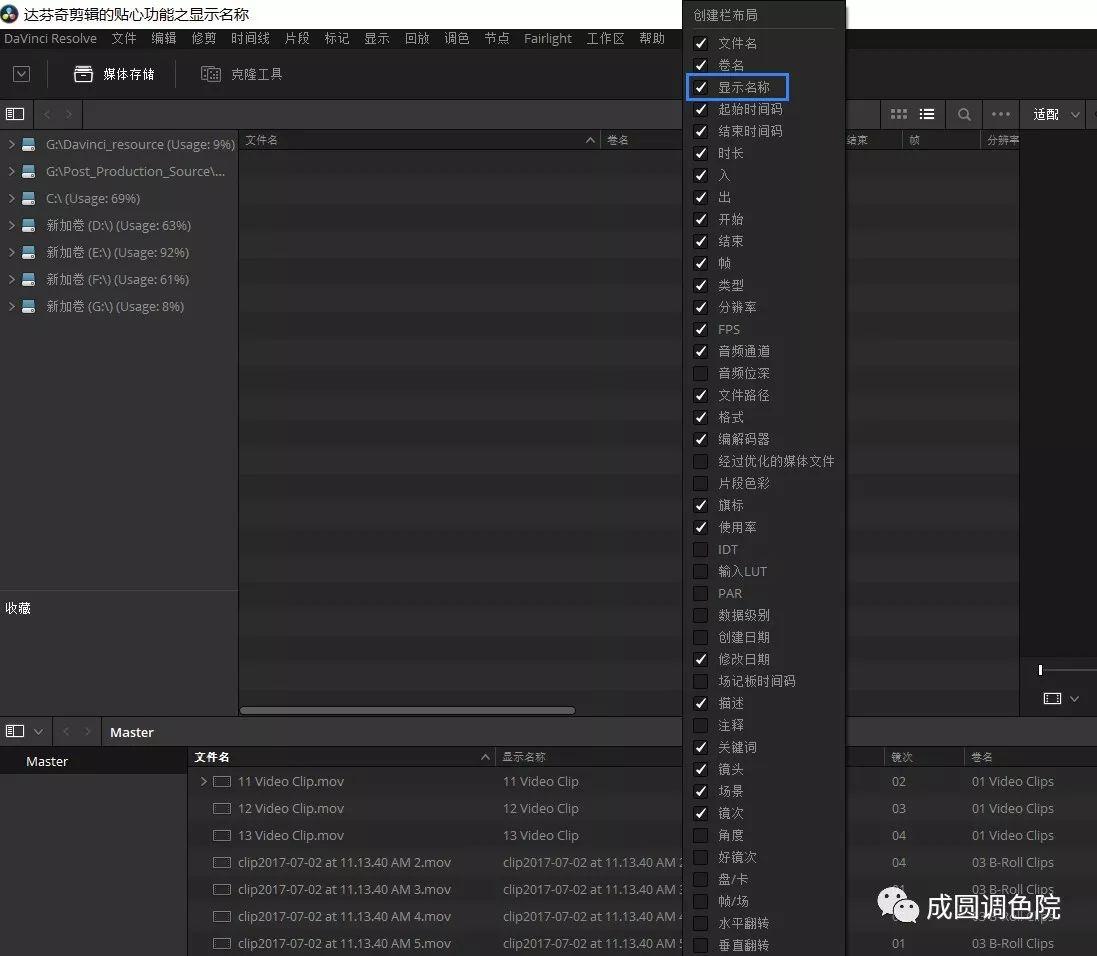
图1
当我们将所有素材的场景、镜号、镜次等元数据信息录入完毕后,就可以开始根据每段素材的元数据来设置各自的“显示名称”了。
面对海量的素材,剪辑师不用害怕,设置“显示名称”是可以批量操作的。具体步骤如下:
(1)在媒体页面选择需要设置“显示名称”的多段素材,右键→片段属性。如图2所示。
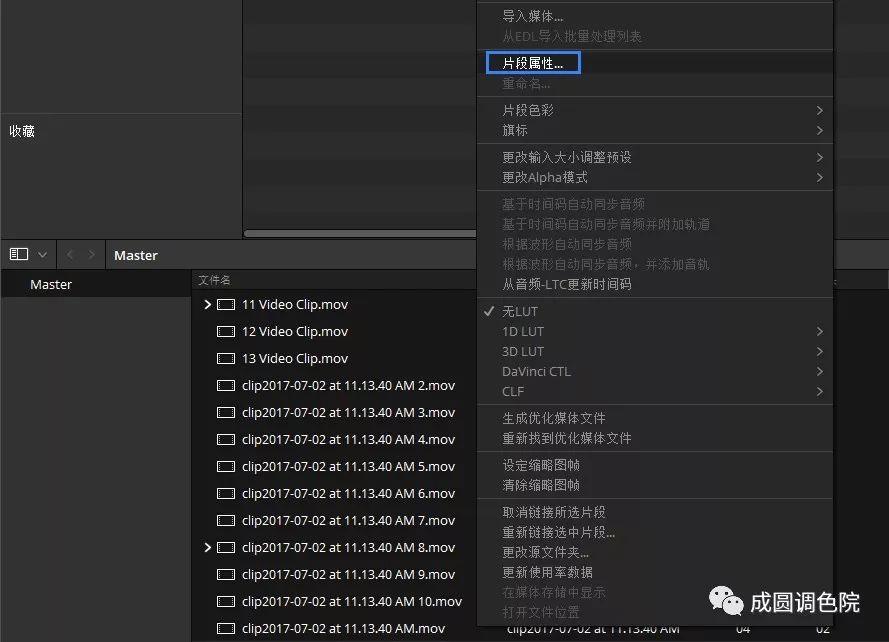
图2
(2)在弹出的菜单中单击选择“名称”面板。如图3所示。
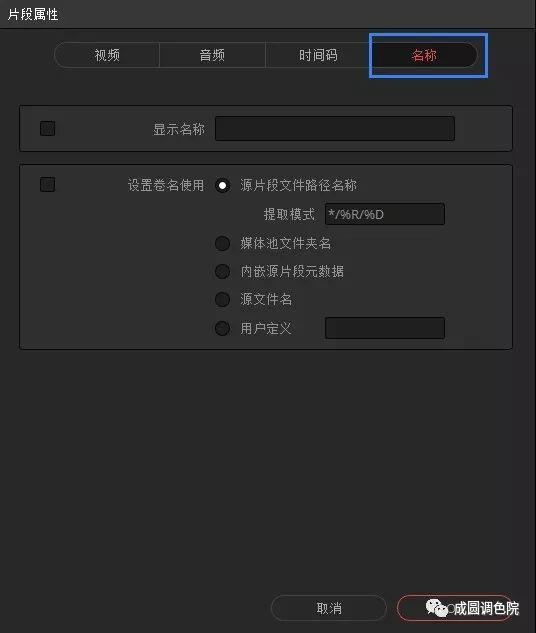
图3
(3)在“显示名称”栏内输入:%{场景}_%{镜号}%{镜次}
输入成功后,文字背景会以浅灰色显示。我们可点击右下角的“OK”按钮关闭该窗口,如图4所示。
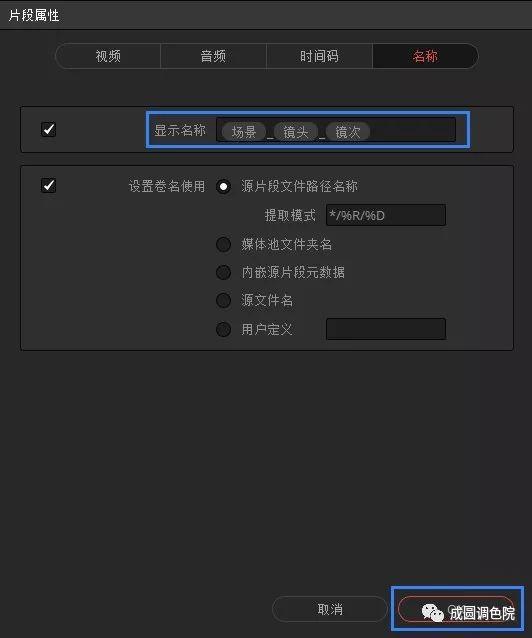
图4
这时,我们可看到媒体池内素材的“显示名称”已根据“场景”、“镜头”、“镜次”命名。如图5所示。
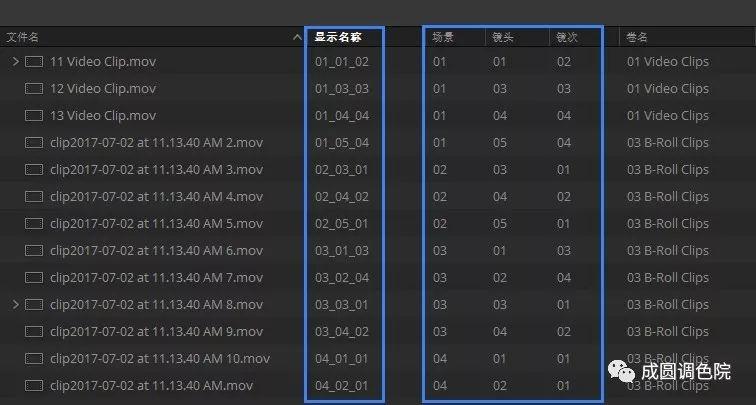
图5
说明:在该步骤中,我们使用了达芬奇的变量功能,变量以%表示,变量的元数据种类,在大括号中表示。使用变量功能,可实现不同元数据内容的批量输入,提高了工作效率。
例如,当我们在“显示名称”栏内输入%{场景},达芬奇会读取所选片段各自的“场景”内容,并以此内容为各自片段的“显示名称”命名。
小贴士:我们可以在文本文档中编辑好所需内容,再粘贴至“显示名称”栏内,这样比较方便。变量支持大部分中文元数据名称的输入,但也有一些元数据名称必须用英文表示。如“卷号”,在进行变量输入时,就必须输入%{L},而不能输入%{卷号}。
(4)这是最重要的一步。在剪辑页面上端的“显示”菜单栏中勾选“调出显示
名称”。如图6所示。
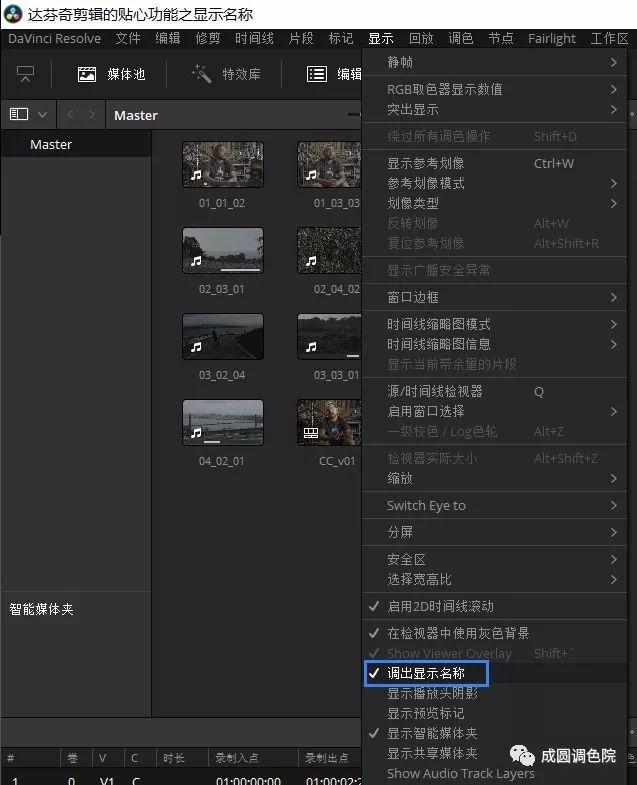
图6
这时,剪辑面板中媒体池的缩略图名称、素材监检视器上端的素材名称、以及时间线窗口中片段的名称,都显示为“显示名称”。如图7所示。每段素材的场景、镜号、镜次等信息都可方便地查看到,提高了剪辑效率。
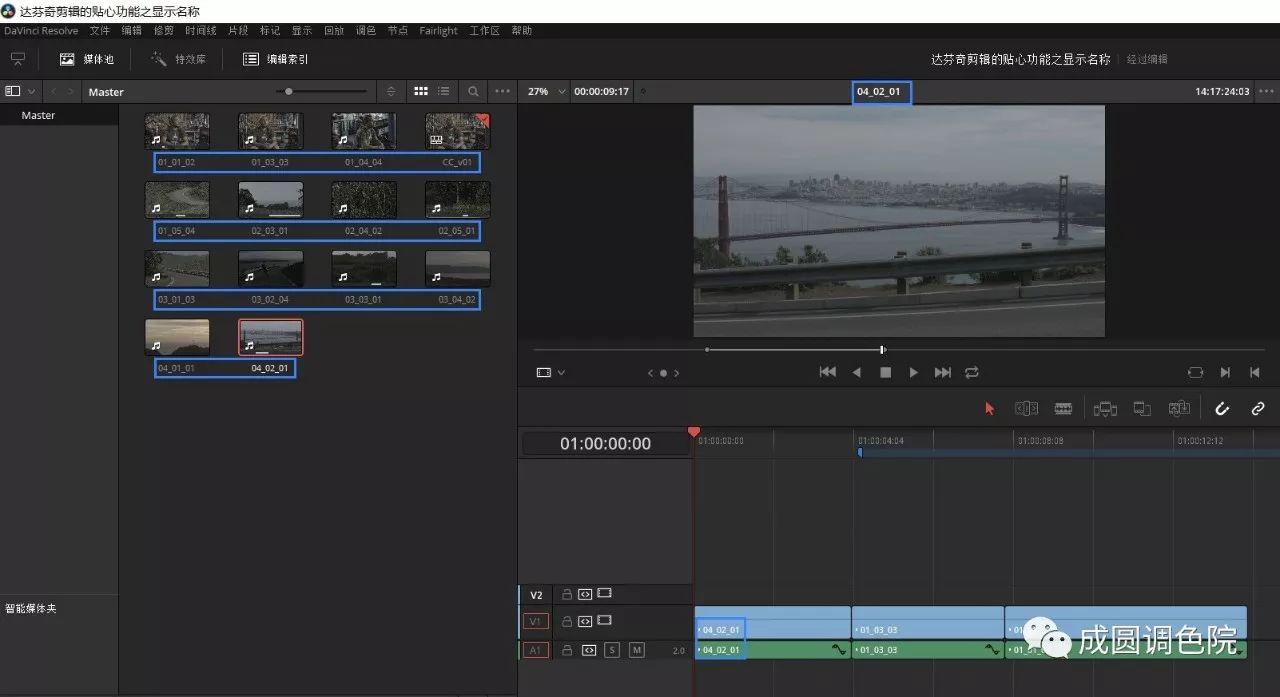
图7
3.变量功能支持输出文件名的设置
如题,进入交付页面,我们可在多个单独片段的自定义名称栏中运用变量功能设置文件名。如图8所示。这可让输出的每个片段名称,带有我们所需的元数据信息。这在一定程度上方便了与其他制作环节的协作。
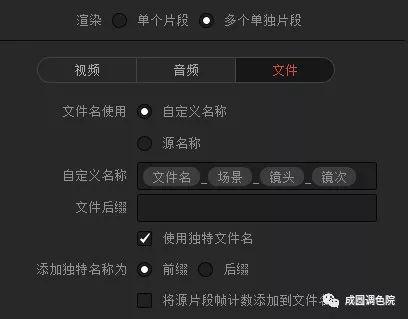
图8
4.在元数据窗口内批量输入元数据
在元数据窗口中,我们也可以为多个素材批量输入相同的元数据内容。这极大地减少了DIT的重复操作。例如,我们需要为多段素材输入相同的“关键词”,具体操作步骤如下:
(1)选择多个需要输入“关键词”的素材。
(2)在元数据窗口的“关键词”栏中输入“成圆调色院”。如图9所示。
(3)点击元数据窗口最下端的“保存”按钮。如图9所示。
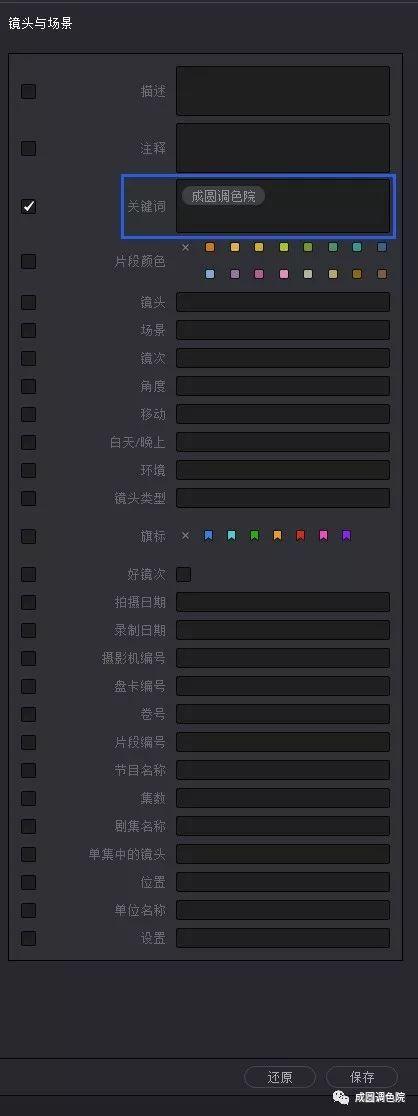
图9
这时我们可以看到所选素材的“关键词”为“成圆调色院”。如图10所示。
图10

